اگر به تازگی یک اپل واچ (Apple Watch) تهیه کردهاید و برای اتصال آن به آیفون خود با مشکل رو به رو هستید نگران نباشید، چون تمام مشکلات این چنینی به سادگی قابل رفع هستند. در ادامه این مطلب میخواهیم به آموزش وصل کردن اپل واچ به آیفون بپردازیم و به طور جامع در رابطه با این موضوع صحبت کنیم. بنابراین با فروشگاه ادبازار همراه شوید.
مقدمه
ساعت هوشمند اختصاصی شرکت اپل با نام Apple Watch روانه بازار شده و شامل سری های مختلفی میشود. هم اکنون پنج سری متفاوت از این ساعت به بازار عرضه شده که به ترتیب آن ها را با نام های اپل واچ سری 1، اپل واچ سری 2، اپل واچ سری 3، اپل واچ سری 4 و اپل واچ سری 5 میشناسیم. مدل های متداول تر و پرفروش تر این ساعت در بازار کشورمان مدل های سری 3، 4 و 5 هستند. ساعت هوشمند اپل قابلیت سینک شدن یا اتصال به آیفون ها را دارد و بدین ترتیب میتوان آن را مستقیما با گوشی در ارتباط ساخت. انجام این کار میتواند امکان استفاده از قابلیت ها و امکانات خاصی را کاربر ممکن سازد.
اما سوالی که در ذهن خیلی از افراد ایجاد شده این است که چطور میتواند یک Apple Watch را به آیفون متصل کرد! علیرغم اینکه این پروسه بسیار ساده است و مراحل پیچیدهای ندارد، خیلی از کاربران در انجام آن با مشکل رو به رو میشوند. به همین جهت تصمیم گرفتیم یک مقاله اختصاصی تدوین کنیم و در آن به آموزش وصل کردن اپل واچ به آیفون بپردازیم. همچنین سعی میکنیم در این مطلب به برخی از مشکلاتی که ممکن است در پروسه اتصال مذکور به وجود آید اشاره داشته باشیم و راه حل آن ها را هم برایتان بیان کنیم. بنابراین با فروشگاه ادبازار همراه شوید.
سازگاری اپل واچ و آیفون ها
قبل از اینکه نحوه همگام سازی یا متصل کردن ساعت اپل به آیفون های این شرکت را شرح دهیم بهتر است مشخص کنیم سه نسخه مختلف Apple Watch با کدام آیفون ها سازگاری دارند. بدین ترتیب چارچوب مورد نیاز برای برقراری این اتصال مشخص میشود. در بخش زیر اطلاعات مربوط به شرایط اتصال اپل واچ های سری 3، 4 و 5 با آیفون های این شرکت را برایتان عنوان کردهایم.
- اپل واچ سری 3: برای اتصال Apple Watch Series 3 بهتر است حداقل آیفون 6 داشته باشید و همچنین سیستم عامل iOS 12 روی گوشی شما نصب باشد. نسخه های قدیمی تری از سری از ساعت های هوشمند اپل ممکن است با آیفون های قدیمی تر و نسخه های قدیمی تری سیستم عامل iOS هم همگام شوند.
- اپل واچ سری 4: نسخه پشتیبانی کننده از اتصال LTE این سری از ساعت های هوشمند اپل با آیفون 6 یا آیفون های جدیدتر سازگاری دارد و نسخهای از این محصول که از قابلیت LTE پشتیبانی نمیکند با آیفون 5S اپل هم سازگار است. تحت هر شرایط برای همگام سازی اپل واچ سری 4 با آیفون باید حداقل iOS 12 روی گوشی نصب باشد.
- اپل واچ سری 5: جدیدترین سری از ساعت های هوشمند اپل هم با آیفون 6s یا نسخه های جدیدتر آیفون که از iOS 13 بهرهمند باشند سازگاری دارد.
بنابراین به منظور وصل کردن اپل واچ به آیفون با توجه به مدل ساعت شما وجود شرایط فوق الزامی است. در صورتی که از نسخه های قدیمی تر آیفون های اپل استفاده میکنید یا بنا به هر دلیل سیستم عامل آیفون شما با موارد مورد نیاز یاد شده سازگاری ندارد، احتمالا برای وصل کردن ساعت به گوشی با مشکل رو به رو خواهید شد و نمیتوانید یک اتصال پایدار و مناسب را مابین دو گجت مورد نظر به وجود آورید.
برای بررسی نسخه سیستم عامل آی او اس نصب شده روی گوشی آیفون خود کافیست به مسیر Settings > General > About بروید و به سمت پایین صفحه اسکرول کنید تا به گزینه Version برسید. در این بخش دقیقا مشخص شده که کدام نسخه از سیستم عامل iOS هم اکنون روی آیفون شما نصب است. برای بررسی وجود آپدیت و نصب آن هم در آیفون خود میتوانید به مسیر Settings > General > Software Updates بروید و در صورتی که آپدیتی برای گوشی شما وجود دارد آن را دانلود و نصب نمایید.
آموزش وصل کردن اپل واچ به آیفون
خوشبختانه اتصال ساعت اپل به گوشی های آیفون کار بسیار سادهای است و هیچ پیچیدگی ندارد. برای انجام این کار باید چند اقدام ساده را انجام دهید. ابتدا با توجه به توضیحاتی که در بخش قبل ارائه کردیم مطمئن شوید که Apple Watch شما میتواند با آیفونتان وصل شده و در ارتباط باشد. بعد از اطمینان از این مسئله مراحلی را طی کنید که در ادامه شرح دادهایم.
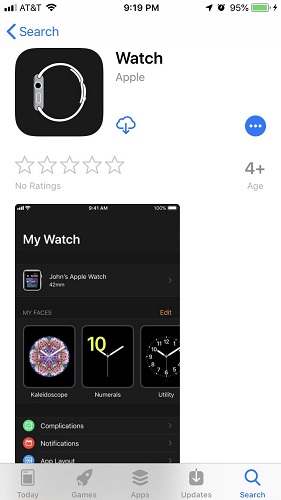
مطمئن شوید که برنامه اختصاصی اپل واچ روی آیفونتان نصب است. این برنامه با نام Apple Watch App شناخته میشود و آیکونی کاملا مشخص و واضح دارد. برای اطمینان از نصب بودن این اپلیکیشن روی آیفون خود کافیست به اپ استور (App Store) مراجعه کرده و به تب Search بروید و عبارت Apple Watch را تایپ و جستجو کنید تا برنامه مذکور نمایان شود. حالا نام آن برنامه را لمس کنید تا به صفحه آن هدایت شوید. اگر گزینهای برای دانلود برنامه وجود داشت، آن را انتخاب کنید و اگر گزینهای بدین منظور ارائه نشده بود، اپلیکیشن اپل واچ روی گوشی شده نصب شده است.
حالا وقتشه! اینو بخون راهنمای اپل واچ (Apple Watch) | راه اندازی و استفاده
حالا با فشرده نگه داشتم دکمه فیزیکی که روی لبه سمت راست بدنه ساعت اپل نصب قرار دارد آن را روشن کنید. کمی منتظر باشید تا ساعت بوت شود و لوگوی اپل روی آن نمایان گردد. سپس برخی از تنظیمات اولیه از قبیل مشخص کردن زبان و ریجن را انجام دهید. حالا نوبت به بخش اصلی وصل کردن اپل واچ به آیفون میشود. قابلیت بلوتوث را در آیفون خود فعال کنید و وارد برنامه Apple Watch App شوید و به تب My Watch بروید. حالا آیفون را به اپل واچ خودتان نزدیک کنید. در این شرایط یک پیغام پاپ آپ با مضمون Use your iPhone to set up this Apple Watch به طور خودکار روی صفحه آیفون نمایش داده میشود.
در این صفحه گزینه Continue را انتخاب کنید و حالا روی اپل واچ خودتان هم گزینه Start Pairing را بزنید. اگر با نزدیک کردن آیفون به اپل واچ هیچ پیغامی در گوشی نمایان نشد هم نگران نباشید، کافیست در این شرایط گزینه Start Pairing را در آیفون خود و از طریق برنامه Apple Watch App انتخاب کنید. در این شرایط یک انیمیشن خاص روی صفحه ساعت نمایان میشود و در اپلیکیشن اپل واچ آیفون هم کادر مربع شکلی نمایان میگردد و دوربین گوشی فعال خواهد شد. حالا اپل واچ را به گونهای رو به روی دوربین آیفون خود بگیرید که صفحه آن دقیقا داخل کادر دوربین تنظیم شود.
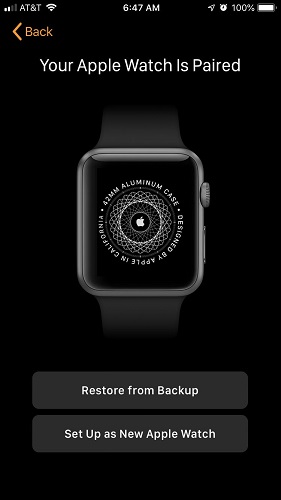
در این شرایط تصویری مشابه با عکس فوق در اپلیکیشن Apple Watch App آیفون نمایان میشود. در اینجا تقریبا پروسه وصل کردن اپل واچ به گوشی آیفون به موفقیت به اتمام رسیده است. اگر میخواهید اطلاعات خاصی را از فایل بکاپی ریستور کنید، گزینه restore from Backup را انتخاب کرده و سایر مراحل مورد نیاز را طی کنید اما اگر میخواهید ساعت شما به عنوان یک ساعت جدید با آیفونتان سینک شود، گزینه Set Up as New Apple Watch را انتخاب نمایید.
حالا وقتشه! اینو بخون آموزش وصل کردن ساعت هوشمند با گوشی موبایل اندرویدی
بعد از انجام این مرحله در اپلیکیشن Apple Watch از شما خواسته میشود تا مشخص کنید ساعت را روی مچ دست راست (Right) یا چپ (Left) میبندید. گزینه مورد نظر خودتان را انتخاب کنید. سپس باید گزینه Agree را برای توافق با قوانین اپل انتخاب کنید. سپس باید وارد اکانت آیکلود خود شوید که انجام این کار با ارائه ایمیل و رمز اپل آیدی (Apple ID) انجام میشود. بعد از انجام این کار هم برخی از تنظیمات اصلی و مهم ساعت نمایان خواهند شد و شما میتوانید آن ها را بنا به سلیقه شخصی خودتان بهینه کنید. برای مثال باید یک پسورد اختصاصی برای ساعت اپل خود انتخاب کنید، اپلیکیشن های مورد نظرتان را روی ساعت نصب کنید و غیره. مراحل دقیقی که باید در این قسمت طی شوند ممکن است با توجه به مدل اپل واچ شما و آیفونتان کمی متفاوت باشد.
اگر در قبل از اتصال Apple Watch واچ فیس آن نمایان شد چه کنیم؟
در برخی موارد ممکن است قبل از اینکه وصل کردن اپل واچ به آیفون را تکمیل کنید و پیش از اینکه آیفونتان با ساعت سینک شود، واچ فیس ساعت نمایان گردد. این مسئله میتواند ناشی از باگی باشد که به دلیل سینک بودن ساعت با یک آیفون دیگر به وجود آمده است. شرکت اپل توصیه میکند که برای رفع این مشکل اپل واچ را قبل از اقدام به اتصال با آیفون جدید یک مرتبه فکتوری ریست کنید. برای انجام این کار کافیست به شرح زیر عمل شود:
- وارد منوی تنظیمات (Settings) ساعت شوید.
- گزینه General را انتخاب کنید.
- گزینه Reset را انتخاب کنید.
- گزینه Delete all content and settings را انتخاب کنید.
کمی منتظر باشید تا اپل واچ شما به طور کامل فکتوری ریست شود و دوباره ریستارت گردد. بعد از اینکه ساعت دوباره راه اندازی شد، مراحلی که به منظور اتصال به آیفون شرح دادیم را طی کنید. بدون تردید اپل واچ به راحتی به آیفون شما وصل میشود.
آیا امکان وصل کردن دو اپل واچ به گوشی آیفون وجود دارد؟
برخی از کاربران سوالی مبنی بر اینکه آیا میتوان دو Apple Watch را به یک آیفون وصل کرد مطرح میکنند! شاید برایتان جالب باشد که بدانید پاسخ این سوال مثبت است! یعنی شما امکان اتصال دو ساعت اپل را به یک آیفون خواهید داشت، اما چطور؟ بدین منظور کافیست مراحل زیر را طی کنید:
- در آیفون خود اپلیکیشن Apple Watch App را اجرا نمایید.
- گزینه My Watch را انتخاب کنید.
- آیکون اپل واچ خودتان را از بخش فوقانی صفحه انتخاب نمایید.
- گزینه Pair New Watch را انتخاب نمایید.
- مراحلی که در بخش "آموزش وصل کردن اپل واچ به آیفون" عنوان کردیم را برای اتصال ساعت جدید خود به آیفون طی کنید.
بدین ترتیب میتوانید دو ساعت اپل را به طور همزمان به یک آیفون وصل کنید. در این شرایط آیفون و اپل واچ به گونهای سینک میشوند که با بالا آوردن مچ دست شما، آیفونتان تشخیص میدهد که باید اطلاعات کدام اپل واچ را به روز کند. از منوی تنظیمات برنامه Apple Watch App هم میتوانید به طور دستی مشخص کنید که آیفونتان با کدام ساعت در ارتباط باشد و حتی قابلیت Auto Switch یا همان سوئیچ خودکار مابین ساعت ها را غیرفعال نمایید.
آموزش قطع ارتباط اپل واچ و آیفون
- به برنامه Apple Watch در آیفون خود بروید.
- روی All Watches در بالای صفحه My Watch ضربه بزنید.
- روی دکمه اطلاعات (info button) در سمت راست ساعت فعلی خود ضربه بزنید.
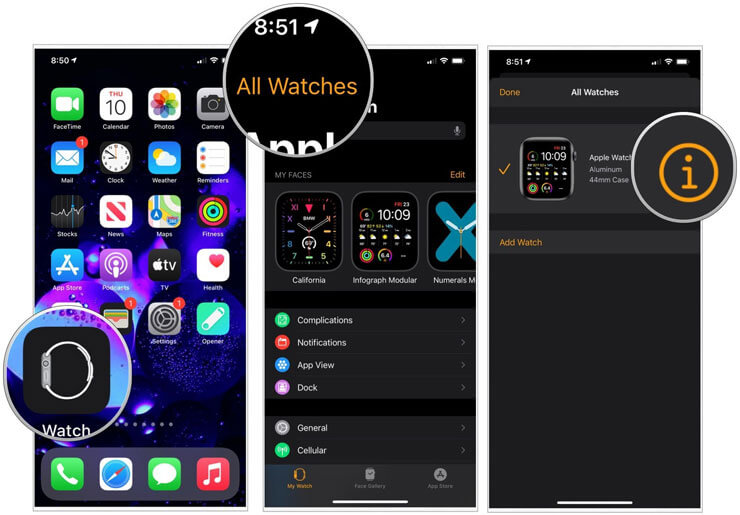
- Unpair Apple Watch را انتخاب کنید.
- فرآیند را با فشار دادن Unpair (نام ساعت) تأیید کنید.
- اگر سرویس تلفن همراه دارید، برنامه خود را نگه دارید یا حذف (Keep or Remove) کنید.
- با وارد کردن رمز عبور Apple ID و فشردن Unpair، قفل فعال سازی (Activation Lock) را غیرفعال کنید.
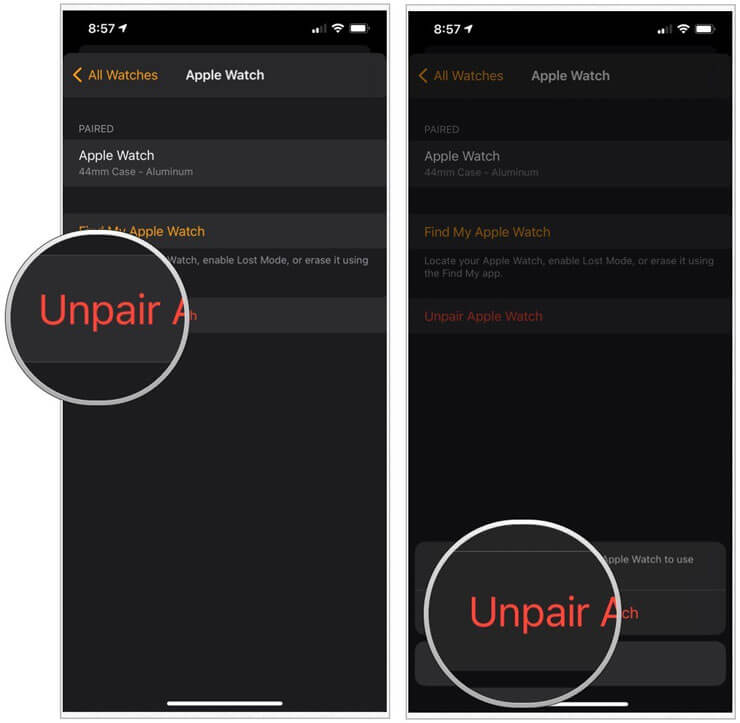
ساعت شما اکنون شروع به پشتیبان گیری از آخرین داده های ساعت شما در آیفون شما می کند. پس از اتمام، جفت شدن خود را با آیفون فعلیتان لغو میکند، تمام جفت سازیهای لوازم جانبی بلوتوث فعال را حذف میکند، کارتهای Apple Pay را که در اپل واچ استفاده شده است حذف میکند و رمز عبور را پاک میکند. در نهایت، ساعت شما خود را به تنظیمات کارخانه اپل باز می گرداند.
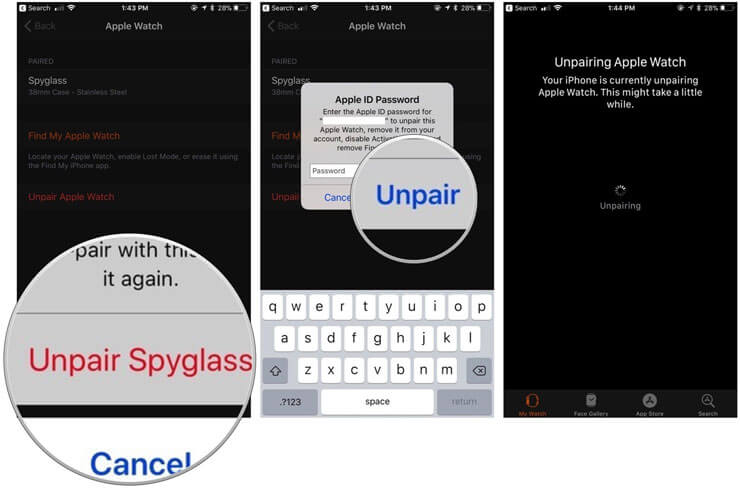
چگونه یک اپل واچ را مستقیماً روی ساعت هوشمند لغو جفت سازی کنیم؟
توجه: هنگامی که اپل واچ خود را از طریق برنامه ساعت آیفون خود، لغو جفت سازی می کنید، قبل از بازگرداندن آن به تنظیمات کارخانه، به طور خودکار آخرین داده ها را از ساعت هوشمند شما همگام سازی کرده و از آن نسخه پشتیبان تهیه می کند. این بهترین و هوشمندانه ترین راه برای ذخیره جدیدترین داده های شما است. لغو جفت سازی مستقیم از ساعت، فایل پشتیبان ایجاد نمیکند و بهطور خودکار قفل فعالسازی را غیرفعال نمیکند. (و به یاد داشته باشید، زمانی که قفل فعال سازی فعال است، کاربر جدید نمی تواند Apple Watch را راه اندازی کند.) بنابراین اگر به یک نسخه پشتیبان فعلی نیاز دارید، مطمئن شوید که با استفاده از برنامه Watch جفت سازی را لغو کرده اید.
- برنامه تنظیمات (Settings) را در اپل واچ خود باز کنید.
- روی تنظیمات عمومی (General) ضربه بزنید.
- Reset را انتخاب کنید.
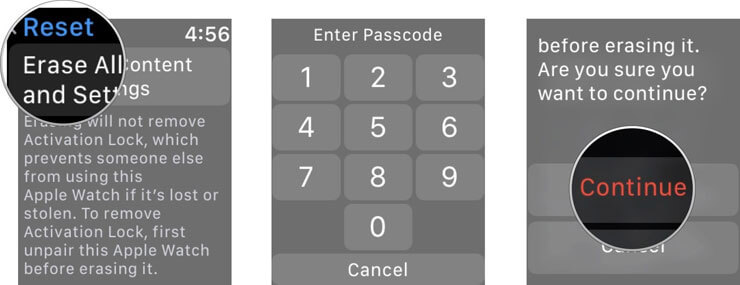
- روی پاک کردن همه محتوا و تنظیمات ضربه بزنید. (Erase All Content and Settings)
- رمز عبور خود را (در صورت فعال بودن) وارد کنید. (passcode)
- روی Erase All ضربه بزنید (یا اگر برنامه تلفن همراه دارید و می خواهید آن را حفظ کنید، Erase All & Keep Plan) را بزنید.
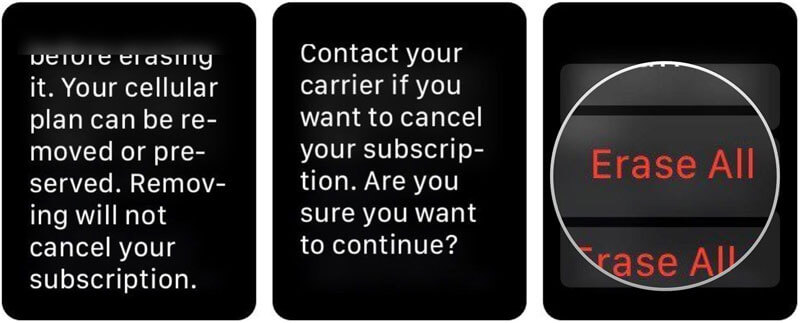
- پس از اتمام بازیابی اپل واچ، از مرورگر وب رایانه خود به iCloud.com بروید تا قفل فعال سازی را غیرفعال کنید.
- با اپل آیدی و رمز عبور خود وارد شوید.
- روی تنظیمات (Settings) کلیک کنید.
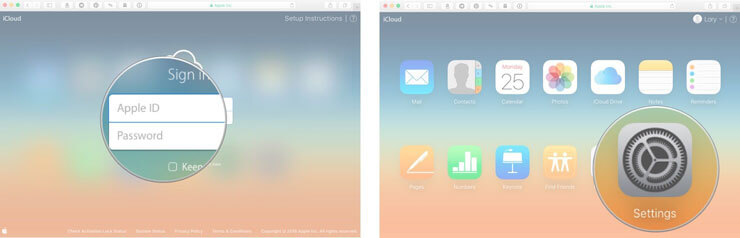
- Apple Watch خود را در قسمت My Devices انتخاب کنید.
- روی علامت X در کنار Apple Watch خود کلیک کنید تا آن را حذف کنید.
- برای تایید روی Remove کلیک کنید.
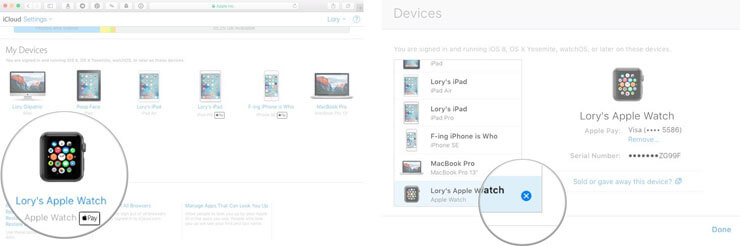
نتیجهگیری
همانطور که مشاهده کردید در این مقاله به آموزش وصل کردن اپل واچ به آیفون پرداختیم و همچنین نحوه اتصال دو ساعت هوشمند اپل به طور همزمان به یک آیفون را هم برایتان شرح دادیم. در صورتی که برای وصل کردن Apple Watch به آیفون با مشکل رو به رو شدید، فکتوری ریست کردن ساعت میتواند مشکل را رفع کند. امیدواریم از این مقاله اختصاصی استفاده لازم را به عمل آورده باشید.

